
Když stahujete hudbu z internetu nebo kopírujete skladby z disku CD, nemusí vždy obsahovat úplné a správné informace o skladbě. Použití zvukového CD bez informací o skladbě může být frustrující, protože není vždy hned jasné, jaké jsou názvy skladeb nebo v jakém pořadí se mají přehrávat. Pokud chcete vypálit zvukové CD s informacemi o skladbě, můžete je před vypálením přidat ručně.
Krok 1
Otevřete program pro přehrávání zvuku podle vašeho výběru, například Windows Media Player. Klikněte na odkaz "Knihovna" v levé části okna.
Video dne
Krok 2
Kliknutím na ikonu „Songs“ pod nadpisem „Library“ seřadíte seznam hudby abecedně podle kapely a poté podle alba. Procházejte seznam alb a najděte hudbu, ke které chcete přidat informace o skladbě.
Krok 3
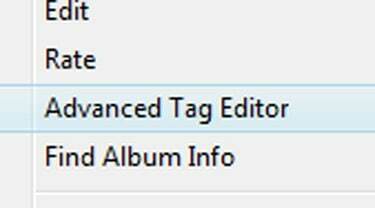
Možnost „Pokročilý editor značek“.
Klikněte pravým tlačítkem na skladbu, ve které chybí informace o skladbě. Z rozbalovací nabídky vyberte možnost „Pokročilý editor značek“. Přejděte na kartu „Informace o skladbě“ v horní části nového okna.
Krok 4
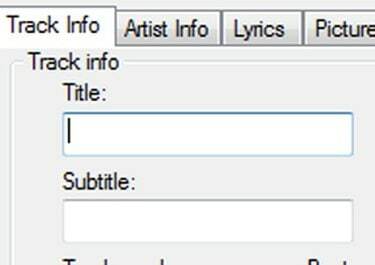
Zadání informací o skladbě
Klikněte do textového pole „Název“ a zadejte název skladby. Klikněte na tlačítko "Žánr" a z rozbalovací nabídky vyberte hudební žánr. Klikněte na "Číslo stopy" a zadejte pořadí, v jakém se má skladba objevit na albu.
Krok 5
Stisknutím tlačítka tabulátoru přejděte dolů do textového pole "Album". Zadejte název alba. Klikněte na "Použít" a poté na "OK" pro uložení informací o skladbě. Opakujte postup pro všechny další stopy, které chcete vypálit na disk CD.
Krok 6
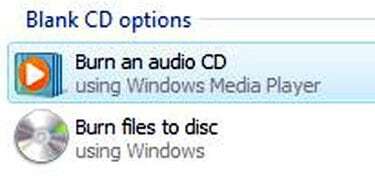
Vypalování nového zvukového CD
Vložte prázdný disk CD-R do jednotky CD-RW počítače. V okně, které se objeví, klikněte na odkaz „Vypálit nové zvukové CD“.
Krok 7
Znovu klikněte na „Knihovna“ a najděte skladby, které chcete vypálit. Klepněte pravým tlačítkem myši na každou z nich a vyberte možnost „Přidat do seznamu vypalování“. Kliknutím na tlačítko "Start Burn" v pravém dolním rohu okna vypálíte zvukové CD s odpovídajícími informacemi o skladbě.
Spropitné
Pokud používáte jiný program pro přehrávání zvuku než Windows Media Player, mohou se kroky pro změnu informací o skladbě mírně lišit.



